Как включить / отключить кэширование записи на диск в Windows 10
Это ускоряет работу приложений, позволяя им продолжать работу, не дожидаясь записи запросов на запись на диск.
Это руководство покажет вам, как включить или отключить кэширование записи на диск на устройстве хранения для повышения производительности или быстрого стирания в Windows 10.
Примечание. Вы должны войти в систему как администратор, чтобы иметь возможность включать или отключать кэширование записи на диск.
Как включить / отключить кеширование записи на диск в Windows 10
Шаг 1 . Откройте диспетчер устройств (devmgmt.msc).
Шаг 2 . Разверните Дисководы и дважды щелкните диск, для которого вы хотите включить или отключить кэширование записи на диск.

Шаг 3 . Выполните шаг 4 (для включения) или шаг 5 (для выключения) ниже, в зависимости от того, что вы хотите сделать.
Шаг 4. Чтобы включить кэширование записи на диск на устройстве:
A) Щелкните вкладку «Политики» и выберите «Лучшая производительность».
Б) Установите флажок Включить кэширование записи на устройстве в политике кэширования записи.
C) Установите или снимите флажок с параметра «Отключить очистку буфера кэша записи Windows на устройстве» в соответствии с политикой кэширования записи.
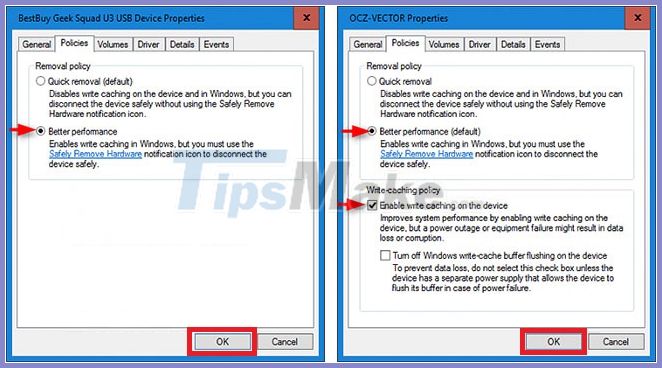
Включить кэширование записи на диск на устройстве
Примечание. Во избежание потери данных не устанавливайте флажок «Отключить сброс буфера кэша записи Windows на устройстве», если устройство (диск) не имеет собственного источника питания (например, ИБП), который позволяет устройству очищать буфер (передавать данные). компьютер из области временного хранения компьютера в постоянную память компьютера) в случае сбоя питания.
D) Нажмите ОК и перейдите к шагу 6 ниже.
Шаг 5. Чтобы отключить кэширование записи на диск на устройстве, перейдите на вкладку «Политики», выберите «Быстрое удаление», нажмите «ОК» и перейдите к шагу 6 ниже.
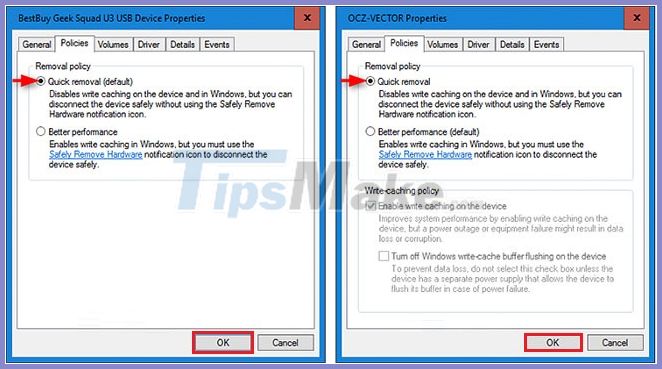
Отключить кэширование записи на диск на устройстве
Шаг 6. Если будет предложено перезагрузить компьютер, чтобы применить изменения, нажмите Да или Нет, в зависимости от того, что вы хотите сделать.
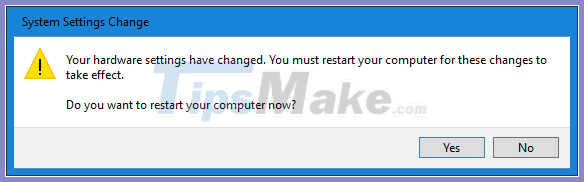
Нажмите "Да" или "Нет".
Да = немедленно перезагрузить компьютер. Не забудьте сначала сохранить и закрыть все.
Нет = позволяет вручную перезагрузить компьютер после того, как он будет готов. Ваши изменения не будут применены, пока вы не перезагрузите компьютер.





